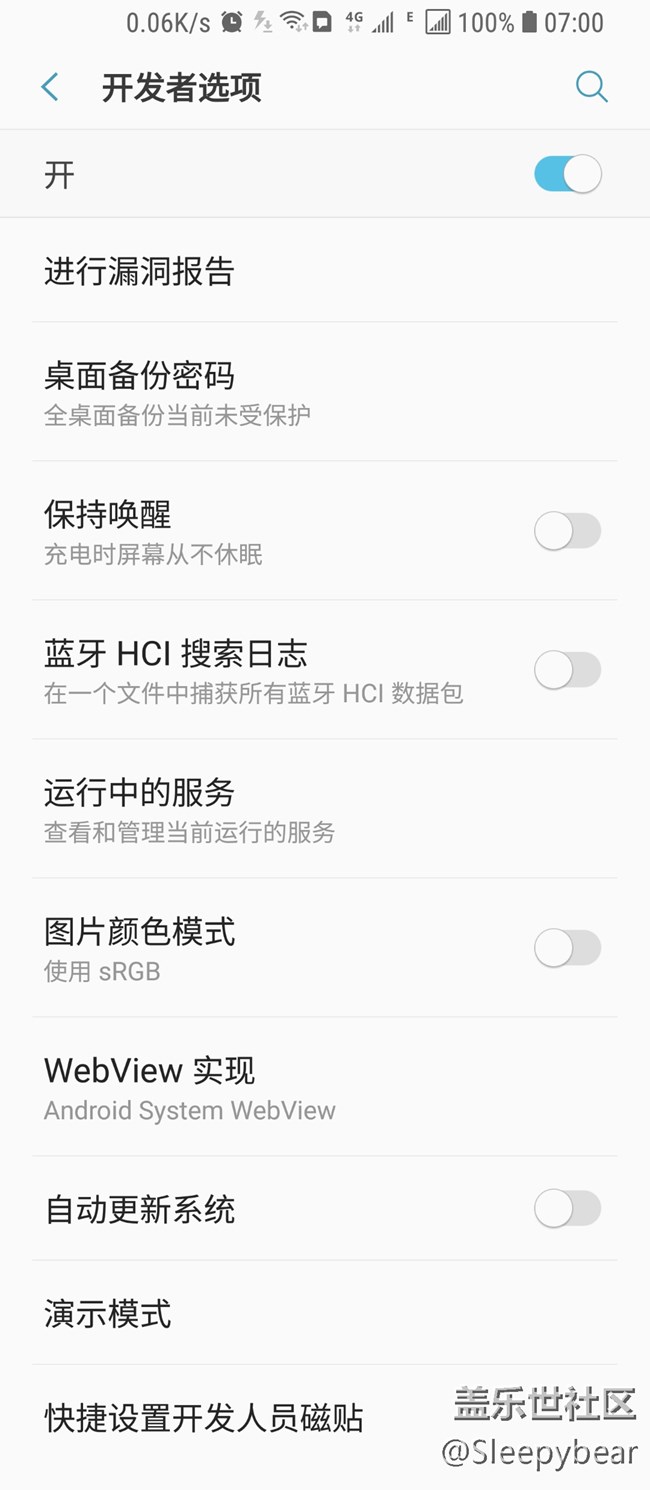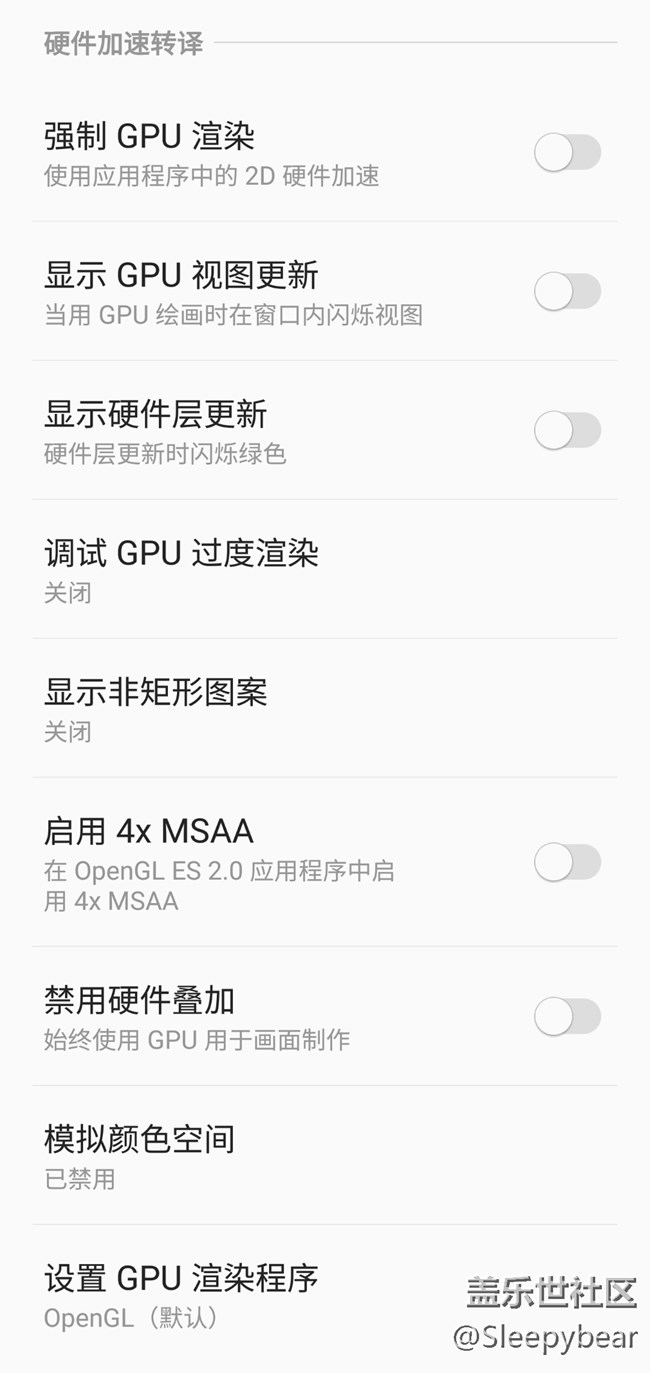经过一段时间的百度和自己对Android系统的粗浅了解,对开发者模式有了一定的了解,以写此文,仅供参考。
几乎每个Android手机都有开发者模式。但是开发者模式一般都被隐藏了。下面已经升级Android 8.0的beta版本的三星S8为例,由于系统版本不一样,所显示功能不尽相同,可能会有删减,或者有些功能为Android 8.0独有。
进入设置→关于手机→软件信息,连续点击编译编号即可开启开发者模式。然后返回设置主页,最下面就会出现开发者模式。进入开发者模式,若最上面顶栏的开关打开,则启用开发者模式的设置,否则不启用。开发者模式全图如下图所示:
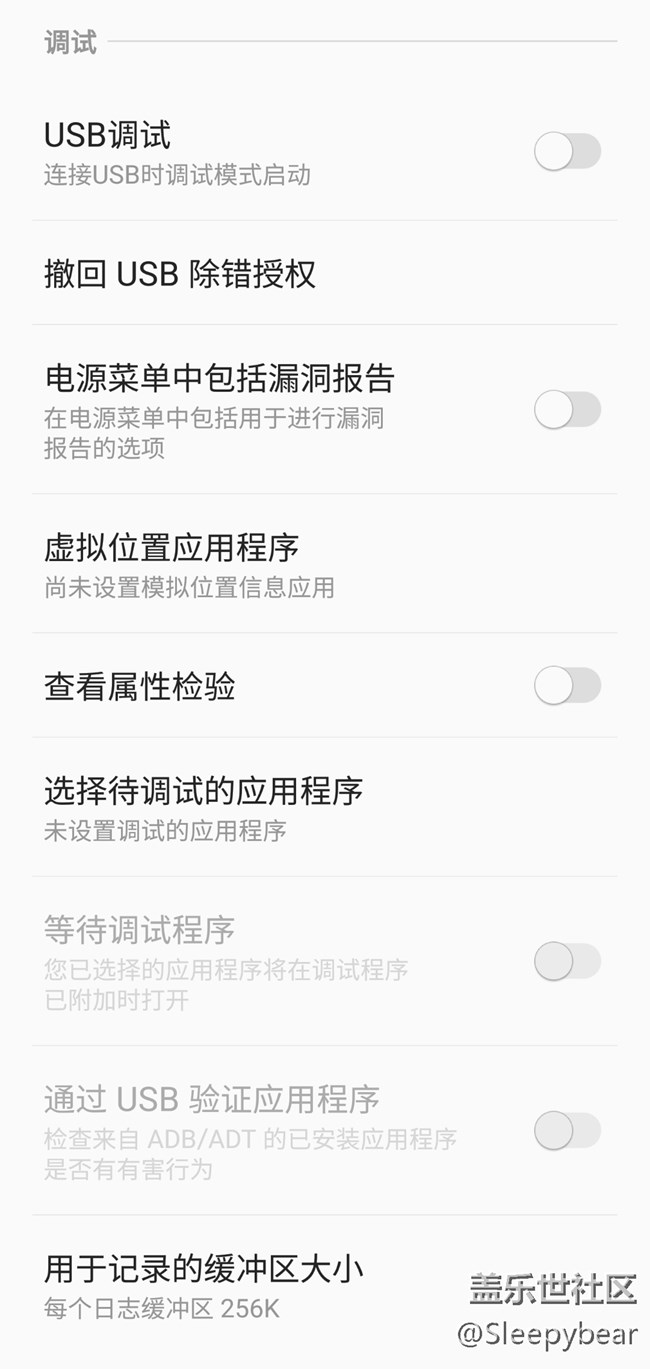
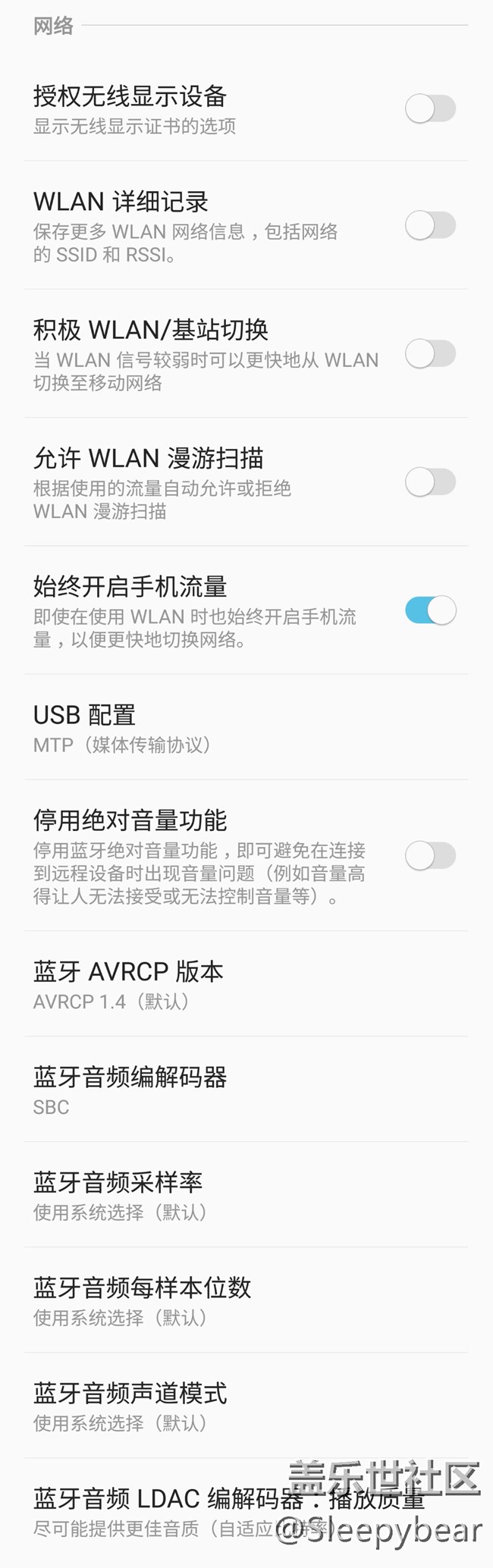
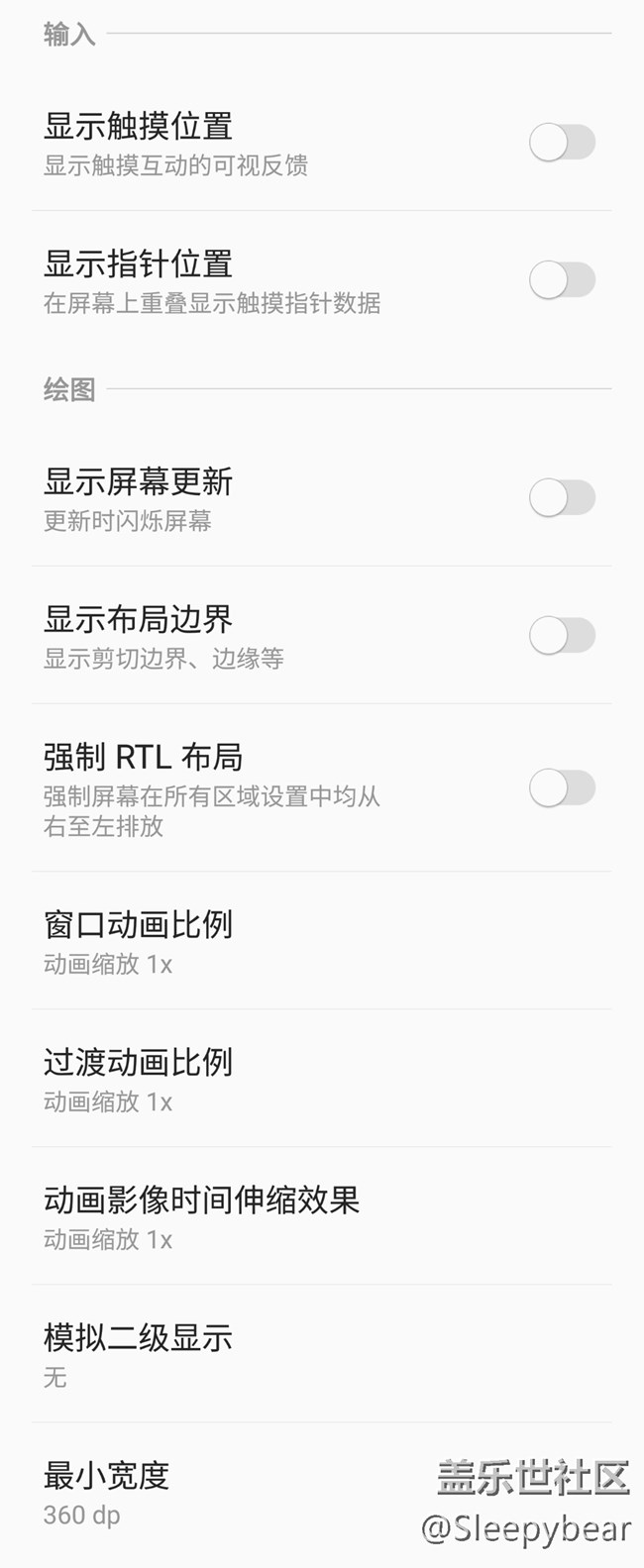
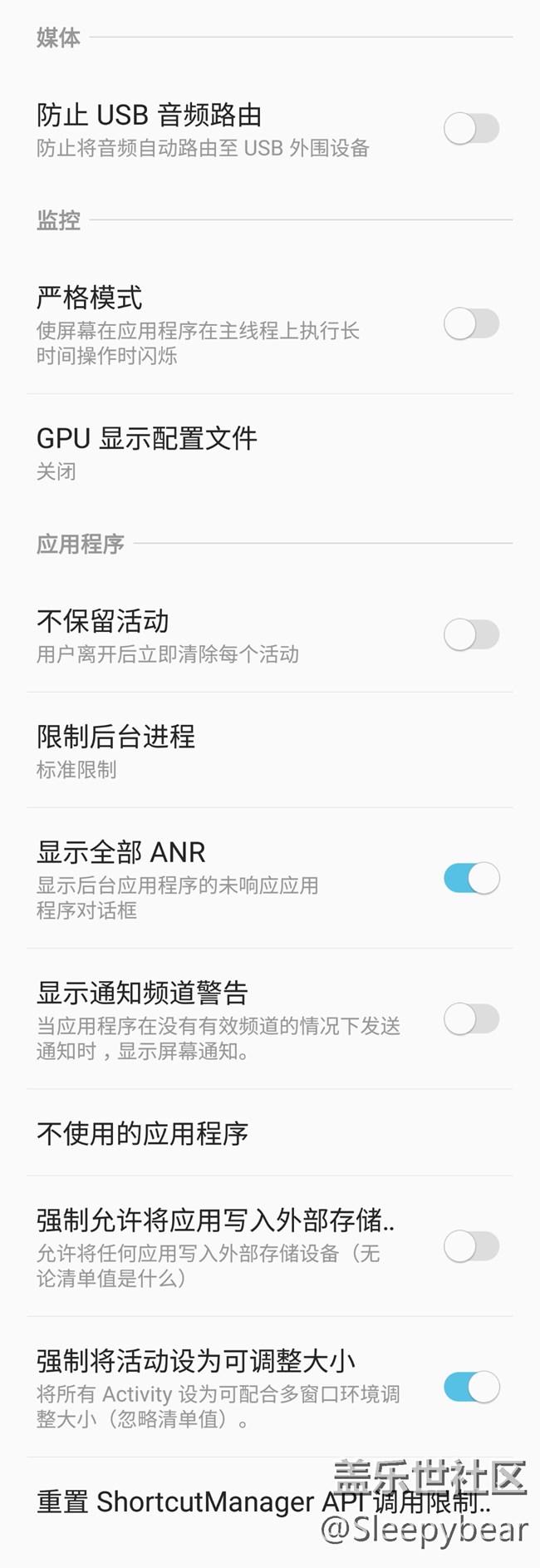
进行漏洞报告
将手机的日志信息、硬件信息等发送给ROM开发者,以便解决出现的bug。
点开进行漏洞报告,可以看到有互动式报告和完整报告,如下图:
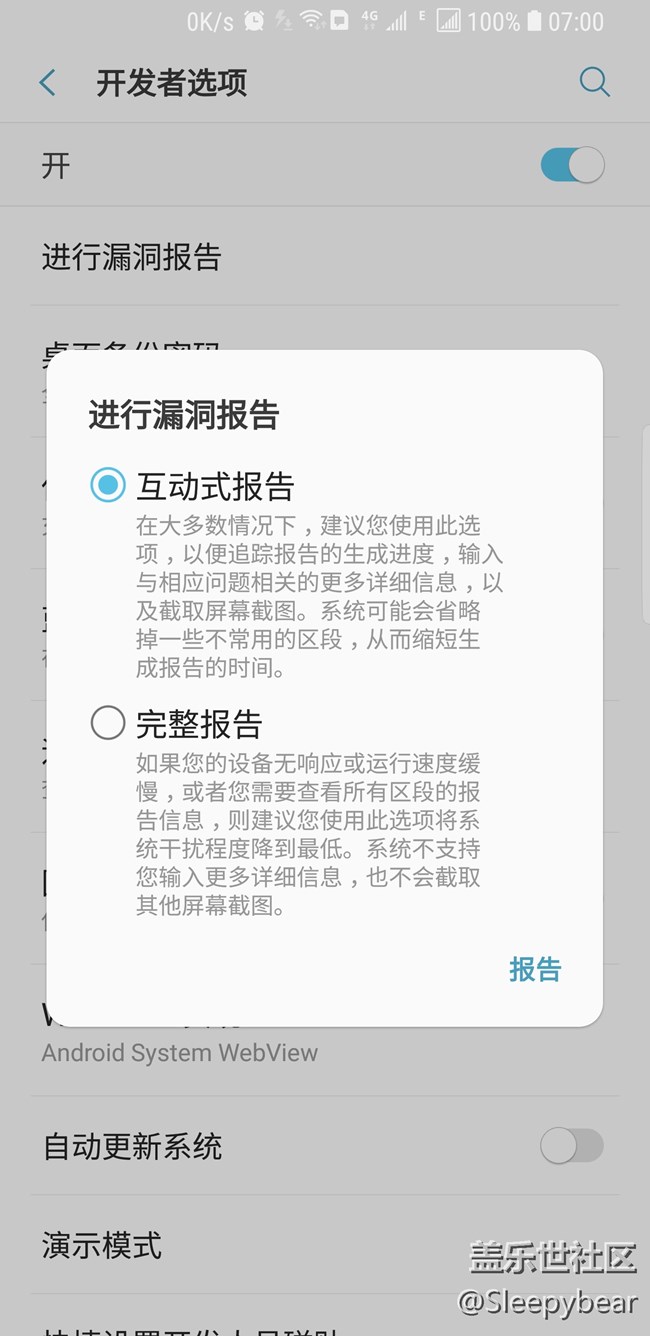
选择互动式报告并且点击“报告”就能看到信息条“系统将在3秒后对错误报告进行截屏”。然后下拉通知栏就能看到Android系统正在生成错误报告。还能点开看到详情,并能对报告做说明,如下图:
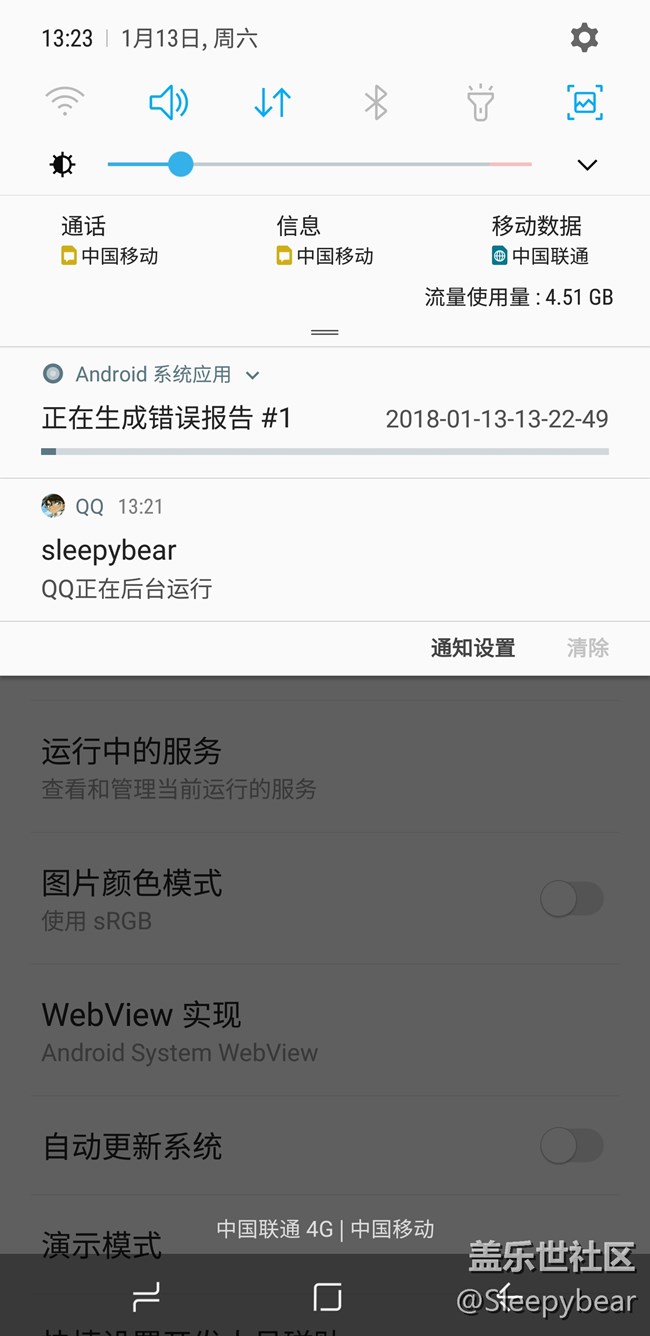
桌面备份密码
从Android 4.0开始,开发者就可以通过最新的SDK(Software Development Kit, 即软件开发工具包 )来备份整个手机系统,而桌面备份密码的功能就是事先设置一个备份密码,当开发者通过SDK备份手机系统时,需要先输入已经设置好的桌面备份密码才可以进行备份,这样最大程度地保证系统安全。简单的说就是:桌面备份密码是为了保证系统不被轻易备份。出厂时未设置密码,所以初始密码为空。
点开桌面备份密码,如下图:
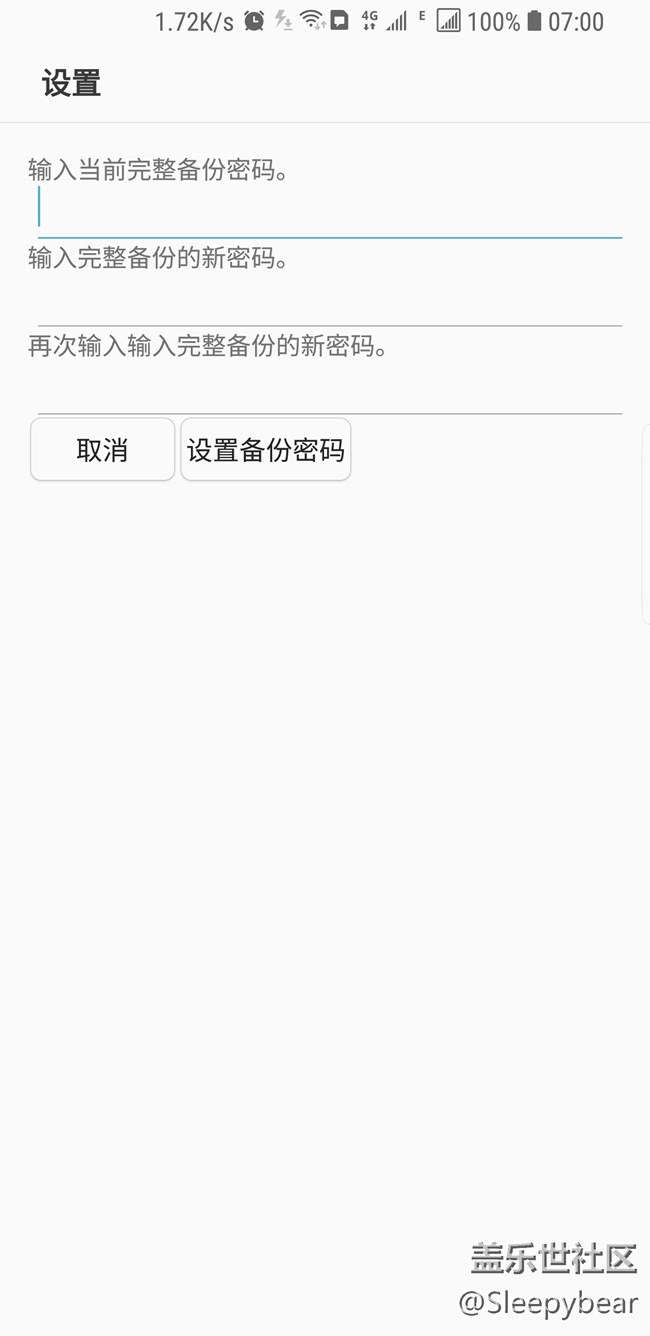
此时要想设置密码,仅需填入最后两个空,因为目前没有设置密码,所以第一个不填。
密码设置完之后,回到开发者模式界面,就能看到桌面备份密码下方小字显示“选择更改或移除全面备份的密码”,如下图:
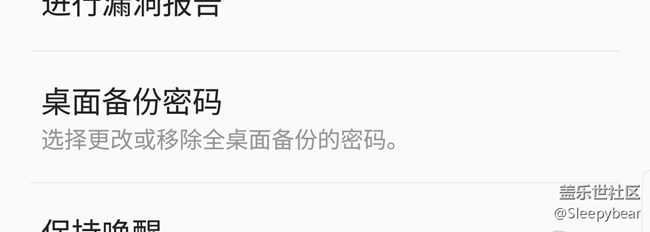
要想取消密码,则再次进入,在第一个空填写刚刚设置的密码,后两个空不填,就能取消密码,同时开发者模式界面的桌面备份密码下面的小字变回原样。
保持唤醒
顾名思义,如下面小字说的,充电时屏幕不休眠。对于很多人来说,这个功能一般选择关闭。因为亮屏会使充电时间显著增加。但对于经常切换在手机电脑和搞APP开发的程序员来说,可能会很有用。
蓝牙HCI搜索日志
开启这个开关之后,就能对蓝牙的状态信息进行记录。记录的文件位于/storage/emulated/0/Android/data文件夹,日志名为btsnoop_hci.log。可以通过这个功能把蓝牙的相关错误进行汇报。
运行中的服务
如下面的小字所说:“能够查看和管理当前运行的服务”。进入就能看到所有进程占用内存的空间,同时还能知道哪些流氓APP占用了大量内存和占用的时长,如下图:
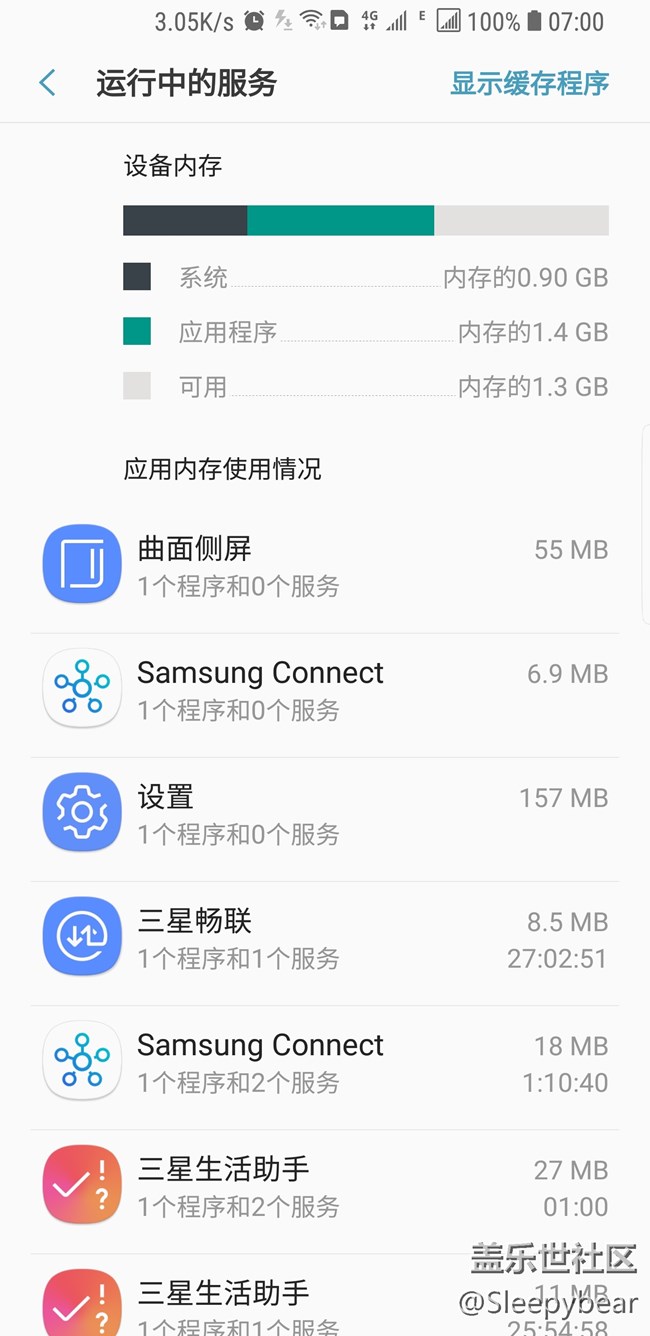
点开每个进程,一般都有“停止”、“报告”等按钮,可以通过这个来杀进程。
一般点进运行中的服务,就进入的是使用中的服务。点击右上角的“显示缓存程序”,就能看到缓存在内存中的服务。这里显示的服务会在再次需要时能够较快地启动。
图片颜色模式
打开后可以使用sRGB模式。
WebView实现
在我的手机上,只有Google WebView。用处应该就是可让Android应用显示网页内容。应该相当于一个内置的浏览器吧,如下图:
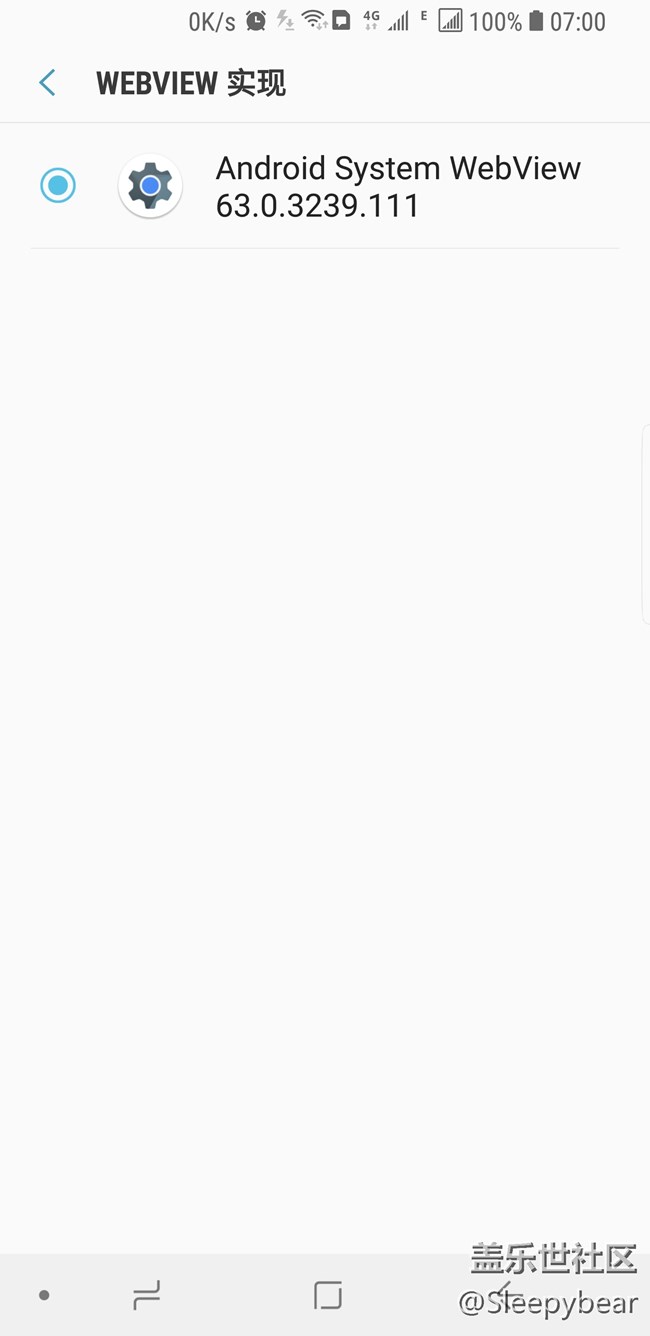
启用多进程 WebView
如下面的小字所说,在独立的进程中运行WebView渲染程序。此开关开启可能会使个别应用闪退。
自动更新系统
顾名思义,就是自动更新系统。
演示模式
点开演示模式,可以看到有两个开关,分别是“启用演示模式”和“显示演示模式”,如下图(由于Android 8.0 beta版本的原因,左上角的字体显示有点问题):
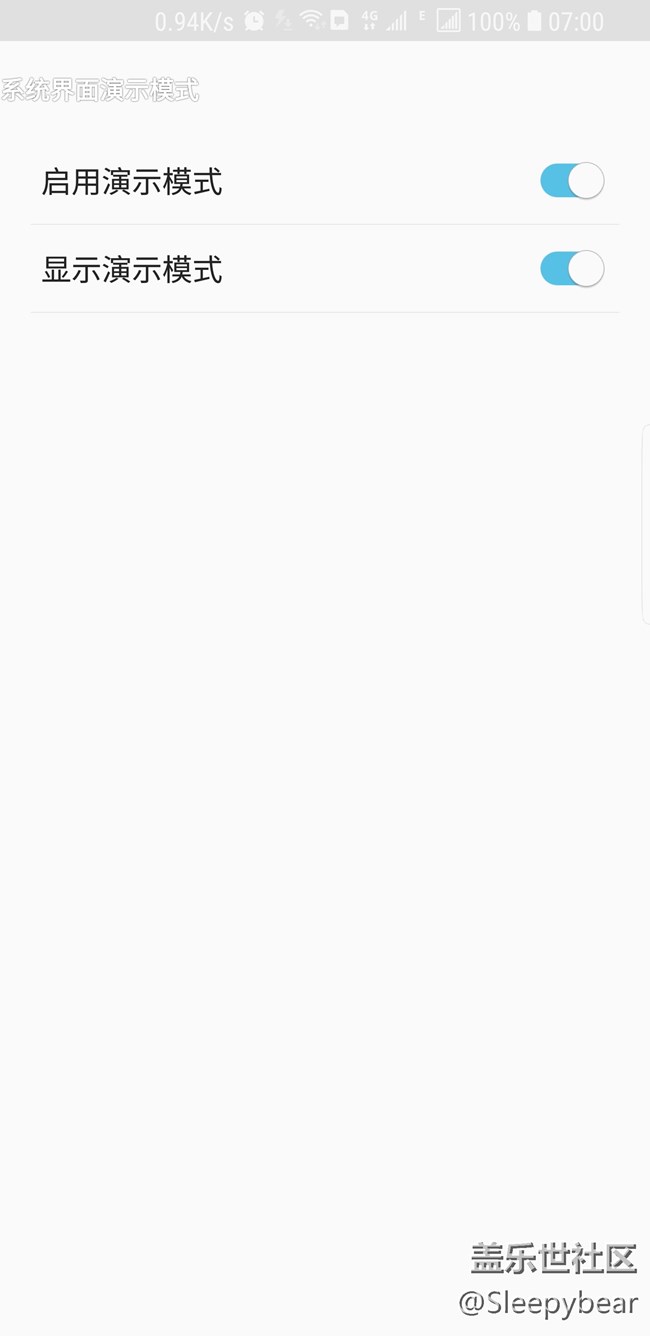
开启“启用演示模式”后才能开启“显示演示模式”。演示模式能让状态栏变得干净统一,方便人们进行截图或者进行实际演示。这个功能我这篇文章都开启着。通知栏总是100%的电量和时间6:00,并且没有其他应用程序图标和通知。能够让演示者最大程度地减少外界的干扰。但是这个功能有不小的缺点,就是无法看到时间、通知和最重要的,实际电量。
在作此文章时就是在演示模式操作的。
快捷设置开发人员磁铁
点击进去后有下列选项:省电模式、同步、显示布局边界、GPU显示配置文件、强制RTL布局、动画窗口比例和屏幕保护程序,如下图:
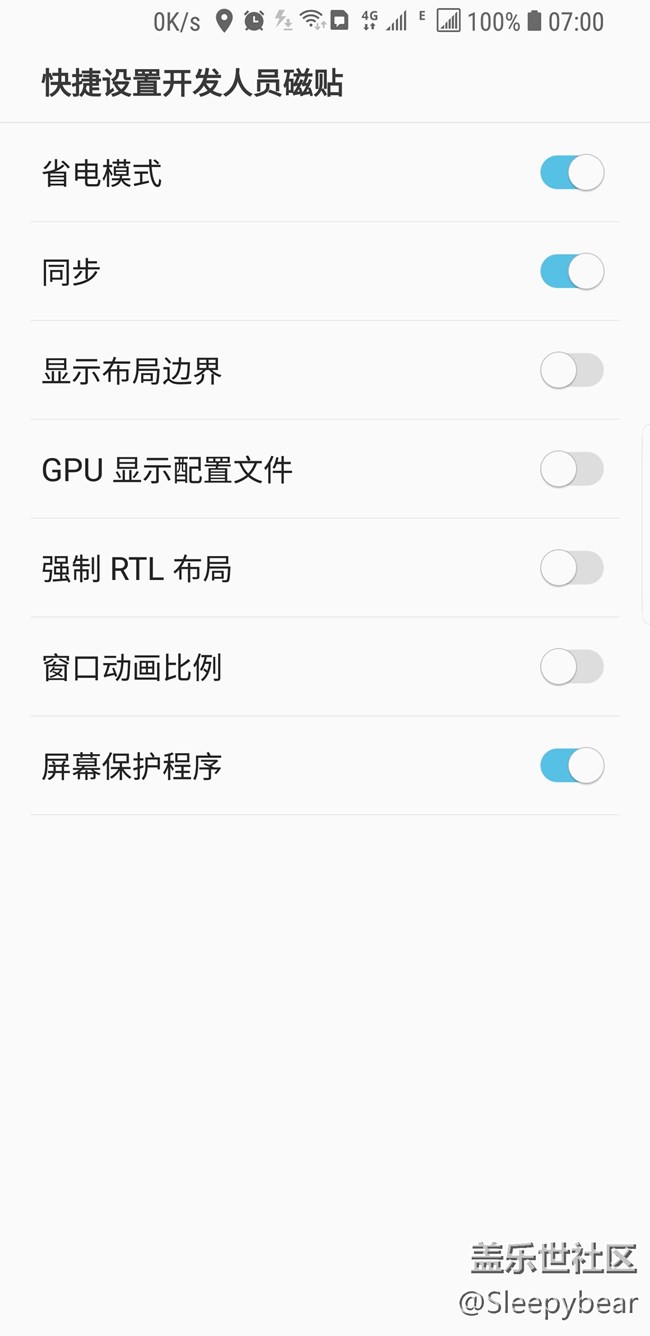
对上述选项开启后,能在通知栏面板(下拉两次)的按键布局中进行添加。同时上述功能稍后会涉及。
USB调试
USB调试模式是 Android 提供的一个用于开发工作的功能,使用该功能可在计算机和 Android 设备之间复制数据、在移动设备上安装应用程序、读取日志数据等等。USB 调试是安卓系统对外部程序开放权限,有一些程序如果要接管或者参与系统控制的话,就必须要把 USB 调试模式打开,否则外部程序无法实现功能。默认情况下,USB 调试模式是关闭的,所以需要手动打开它。USB调试用途广泛,各种手机助手软件行使正常功能一般需开启USB调试模式才能正常使用。只有开启了USB调试模式,与电脑连接时才能进行下载软件,一键root,备份联系人等功能并在手机上安装应用而不发送通知以及读取日志数据。
但是如果总是开启UBS调试,在与电脑连接之后,电脑能够对手机进行很高权限的操作,有安全问题和隐 私泄露问题的可能,同时还能对手机进行root从而使锁屏被破 解。所以,并不建议总是开启USB调试,而是在使用时开开启并且建议使用后关闭,并且在准备开启时会有下述提示,如图:
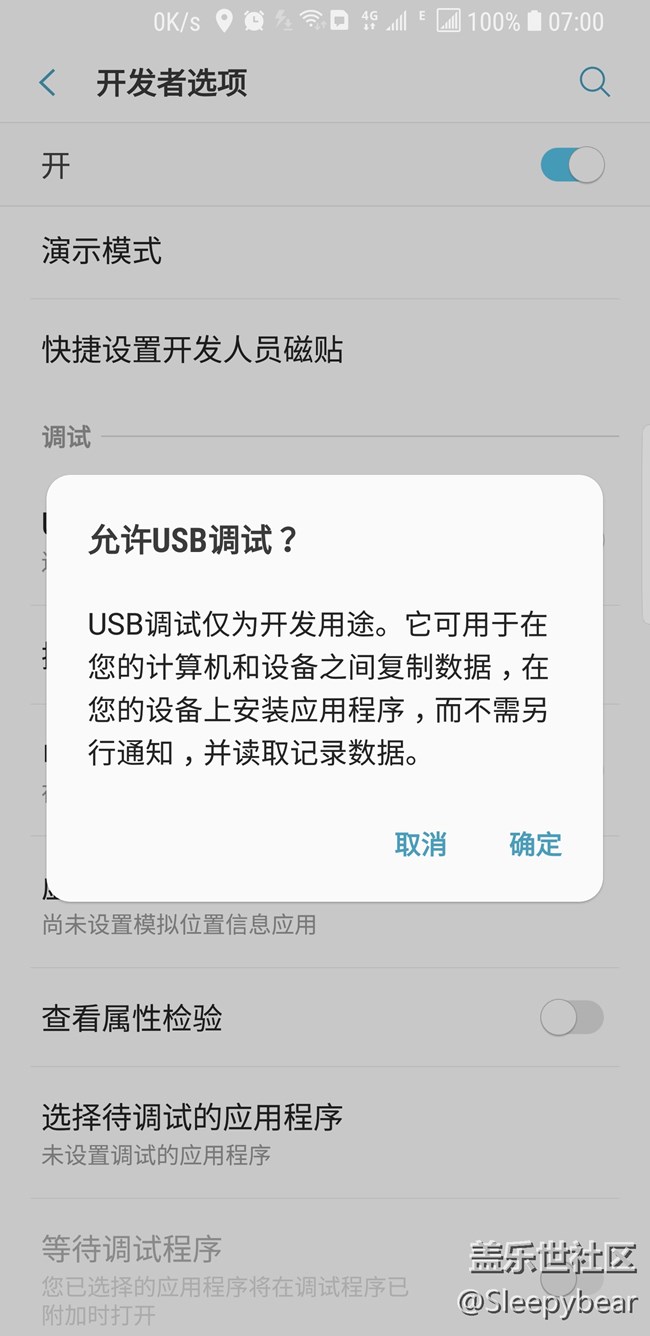
撤回USB除错授权
点开这个选项,就能看到下图:
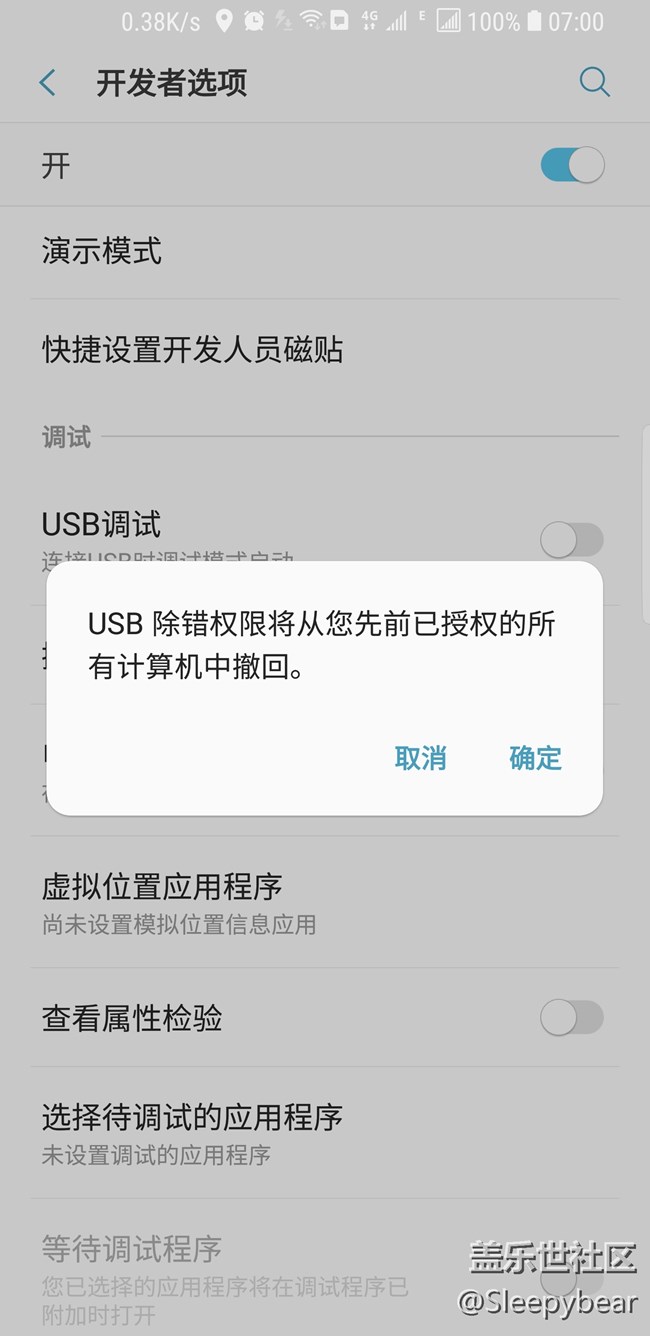
提示你将会收回在先前计算机中的授权,也就是说,取消的对之前信任的计算机的信任,同时下次再次连接可能还要重新安装驱动。当然,每次点击确认在一定程度上会让手机更加安全,但是却变得麻烦了。
电源菜单中包括漏洞报告
从字面上理解,就是在电源菜单中增加了漏洞报告这么一个选项。开启后,长按电源键进入电源菜单在最下面就比不开这个选项多了一行字。点击就能和在开发者模式中进行漏洞报告是一样的。如图:
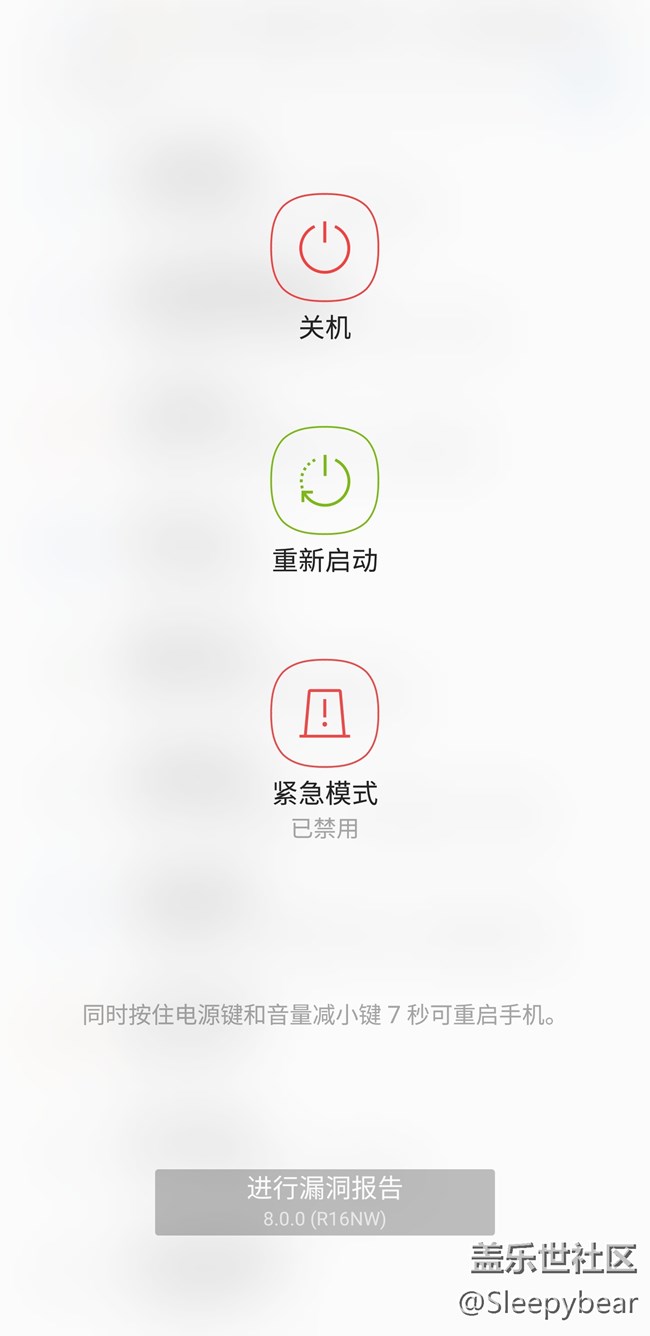
虚拟位置应用程序
允许代码模拟位置,比如地图类应用需要测试在外地的使用情况,通过开启此项选项可以通过代码模拟位置。
查看属性校验
未知,没有查到此项功能作用(待补充)
选择待调试的应用程序
设定需要调试的应用程序,以Android Studio为例,设定调试程序之后,Android monitor窗口的默认选择程序就是设定的调试程序。当然我们也可以在手机的开发者选项中选择需要调试的应用程序。
等待调试程序
在“选择待调试的应用程序”并且进行调试时能够打开使用。
通过USB验证应用程序
下面的解释是“检查来自ADB/ADT的已安装应用程序是否有有害行为”,通过USB连接电脑后,电脑端使用ADB检查安装的应用是否存在有害行为。
用于记录的缓冲区大小
点开后有下列选项,如图:
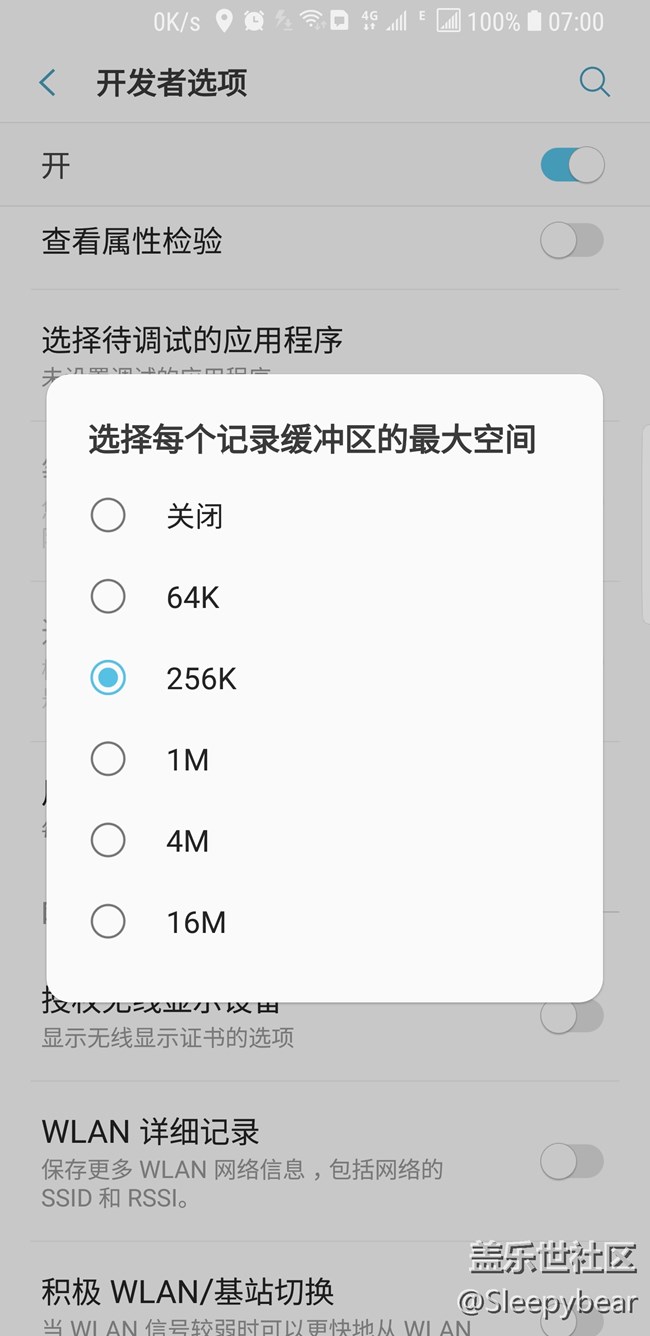
日志主要是用于给工程师们反馈使用信息与记录便于分析问题来源的。但是,我们本身不是经常产生上传日志,所以没必要调节,让它保持默认就可以了。大日志缓冲区意味着:在程序发出提交数据语句时,需要向缓冲区写入的内容更多,在发出完成提交消息以及会话恢复工作之前,需要耗费更长的时间。就某些应用程序而言(未知何种APP),有必要将日志缓冲区大小设置为高于默认值,但通常使用默认日志缓冲区开始调整。
授权无线显示设备
就是在路由器里面可以看到你手机的型号并认证此网络的安全性,此回答从百度而来,是“无线显示认证”词条复制而来,可能会有差异。
WLAN详细记录
下面小字解释是“保存更多WLAN网络信息,包括网络的SSID和RSSI”,这个选项打开后会记录WLAN的各项使用信息,便于开发者测试与WLAN相关的东西,或者寻找WLAN有关问题的来源。
积极WLAN/基站切换
下面的解释是“当WLAN信号较弱时可以更快地从WLAN切换至移动网络”。顾名思义,在WiFi信号较弱的情况下,直接切换到数据网络(流量)。但是有个缺点,当WiFi切换到流量时,将会有短暂或者几秒卡顿;但这适用于WiFi藕断丝连的时候快速转换到流量,解决WiFi信号极弱的情况下上不去网的尴尬局面,但需注意自己的流量。
允许WLAN漫游扫描
打开后会允许WLAN随时漫游扫描,对所处环境WLAN SSID十分复杂且需要频繁切换的用户可能有一定用处,但是会增加耗电。
始终开启手机流量
下面的解释很明了了“即使在使用WLAN时也始终开启手机流量,以便更快地切换网络”。
USB配置
点开后有下列选项:“充电、MTP(媒体传输协议)、PTP(图片传输协议)、RNDIS(USB以太网)、音频来源和MIDI”,如下图:
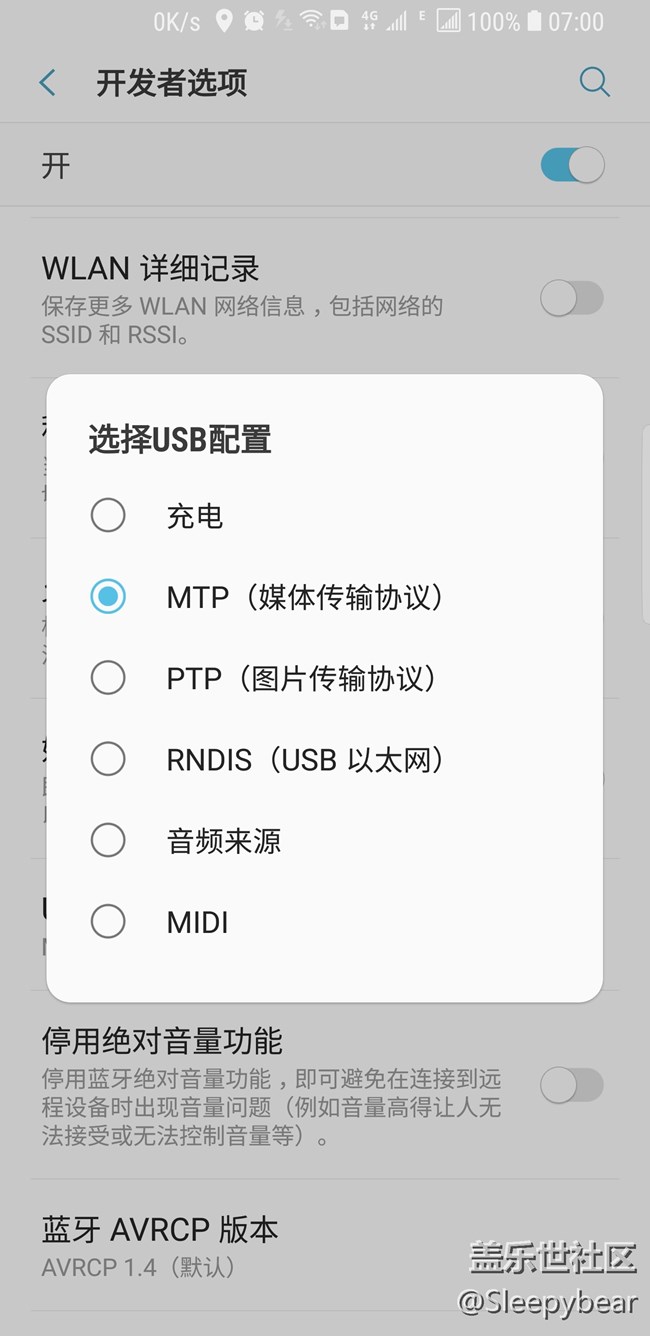
充电:不必解释。
MTP:是对PTP协议的扩展。当Android手机通过MSC(大容量存储)将sdcard挂载到PC后,PC就拥有对sdcard的绝对控制权。这样,手机就无法同时访问sdcard了。如果Android手机的sdcard以MTP模式挂载到PC机上,sdcard的控制权其实还是属于手机。只不过智能手机通过MTP协议向PC机构建了一个虚拟文件系统。缺点:传输速率慢;MTP不能直接修改文件本身。只能先拷贝到本地修改,完毕后再拷贝回去;除Windows外(MTP由微软提出),其他系统支持可能有欠缺。
PTP:顾名思义,连接后可以传输图片。选择这种方式,只能访问图片。
RNDIS:可以通过USB数据线进行上网。当用USB连接电脑时,进行适当的操作就能将电脑的网络分享给Android手机使用。
音频来源:通过USB输出音频。
MIDI:乐器数字接口(Musical Instrument Digital Interface)。Android 6.0开始,MIDI API 可以用于从连接的 MIDI 输入设备接收和播放 MIDI 信息。可以是一个 MIDI 键盘,一个 MIDI 鼓垫控制器,一个 MIDI 吉他,手套,灯光...几乎任意可以输出 MIDI 音符和 CC 数据的设备都可以。
停用绝对音量功能
下面解释即说明一切“停用蓝牙绝对音量功能,即可避免在连接到远程设备时出现音量问题(例如音量高得让人无法接受或无法控制音量等)”
蓝牙AVRCP版本
AVRCP子协议的作用是支持CT控制TG,具体来说如果手机和一个蓝牙音箱设备连接上了,那么音箱可以控制手机播放/暂停/切歌以及获得手机上播放歌曲的信息,如专辑,歌名,歌手,时长等信息。
点开此项有1.4(默认)、1.5和1.6三个版本。可以选择对应版,如下图:
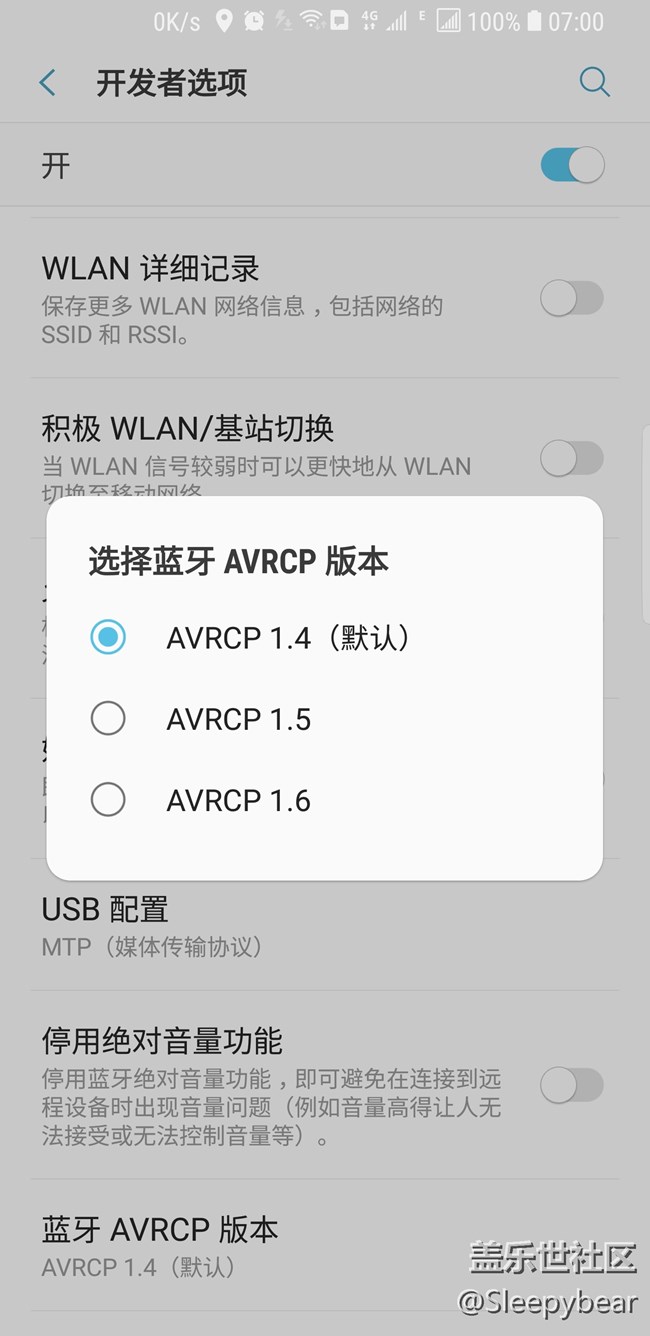
蓝牙音频编解码器
点开可以看到有这些选项:SBS、AAC、aptX、LDAC、Samsung HD、Scalable Codec、所有编码器和默认编码器,如下图:
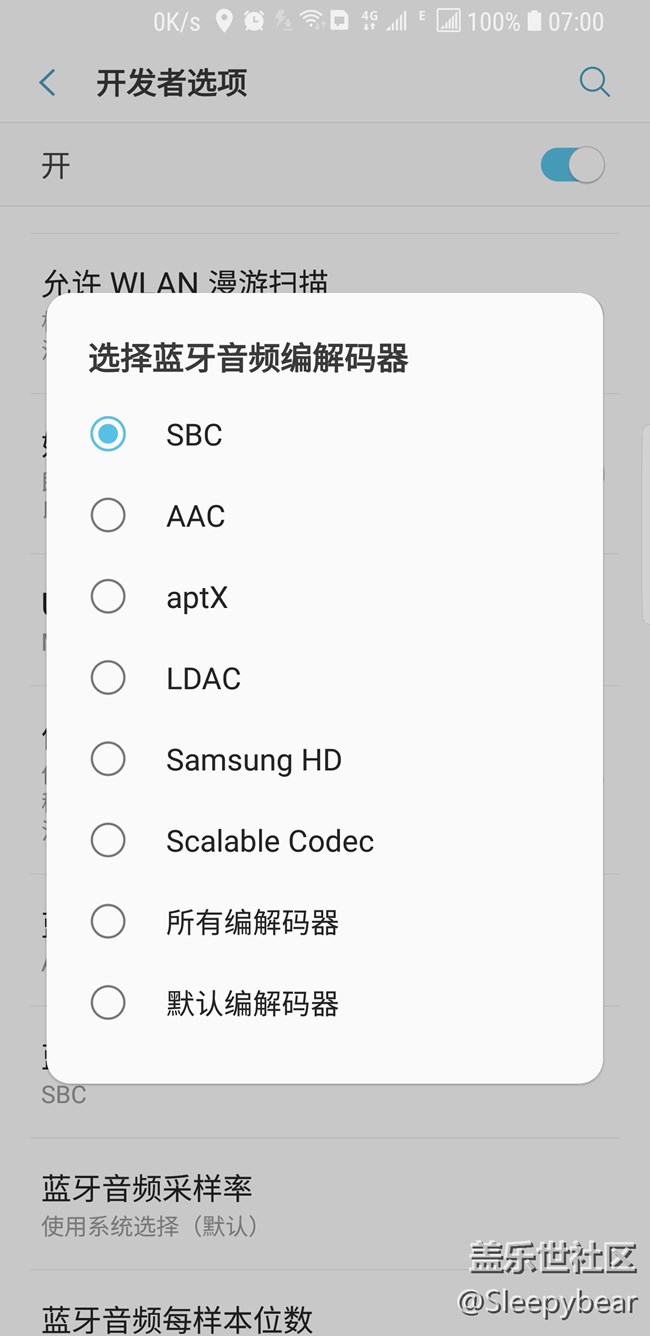
具体关于音质的选择还请百度。
蓝牙音频采样率
点开可以看到如下选项:使用系统选择(默认)、44.1kHz、48.0kHz、88.2kHz和96.0kHz。当然采样率越高音质越好,但文件会更大,如下图:
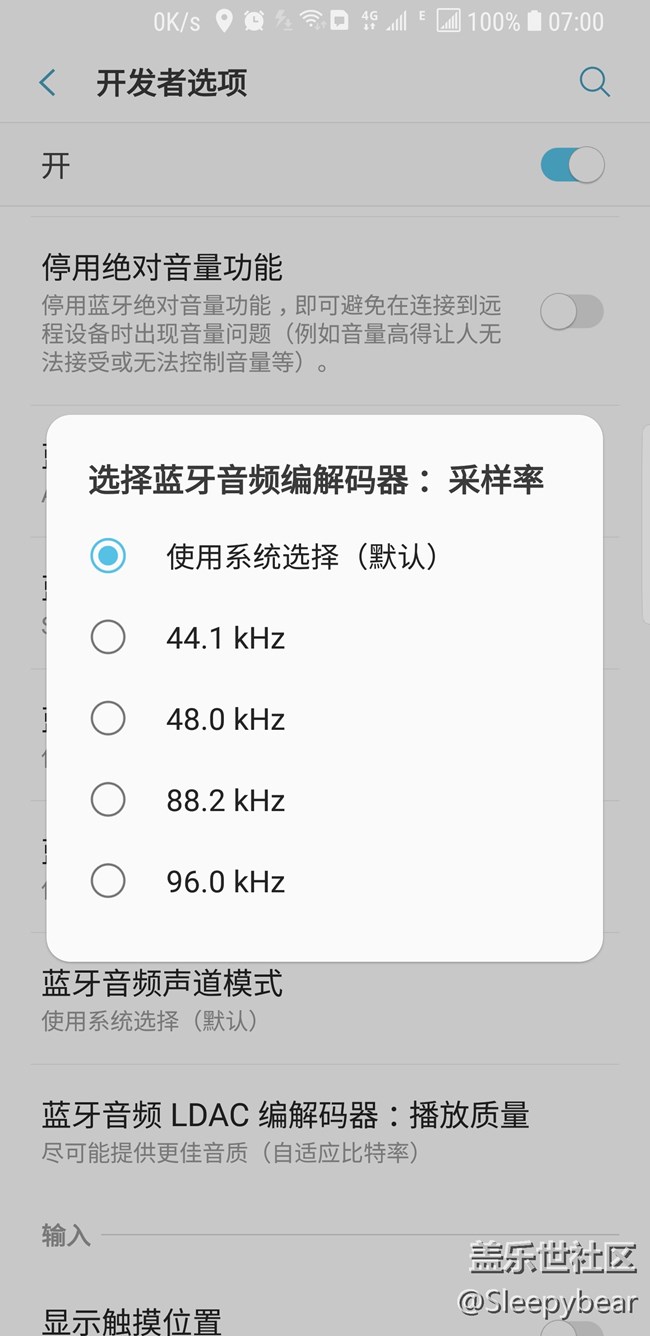
蓝牙音频每样本位数
点开可以看到如下选项:使用系统选择(默认)、16位/样本、24位/样本和32位样本,如下图:
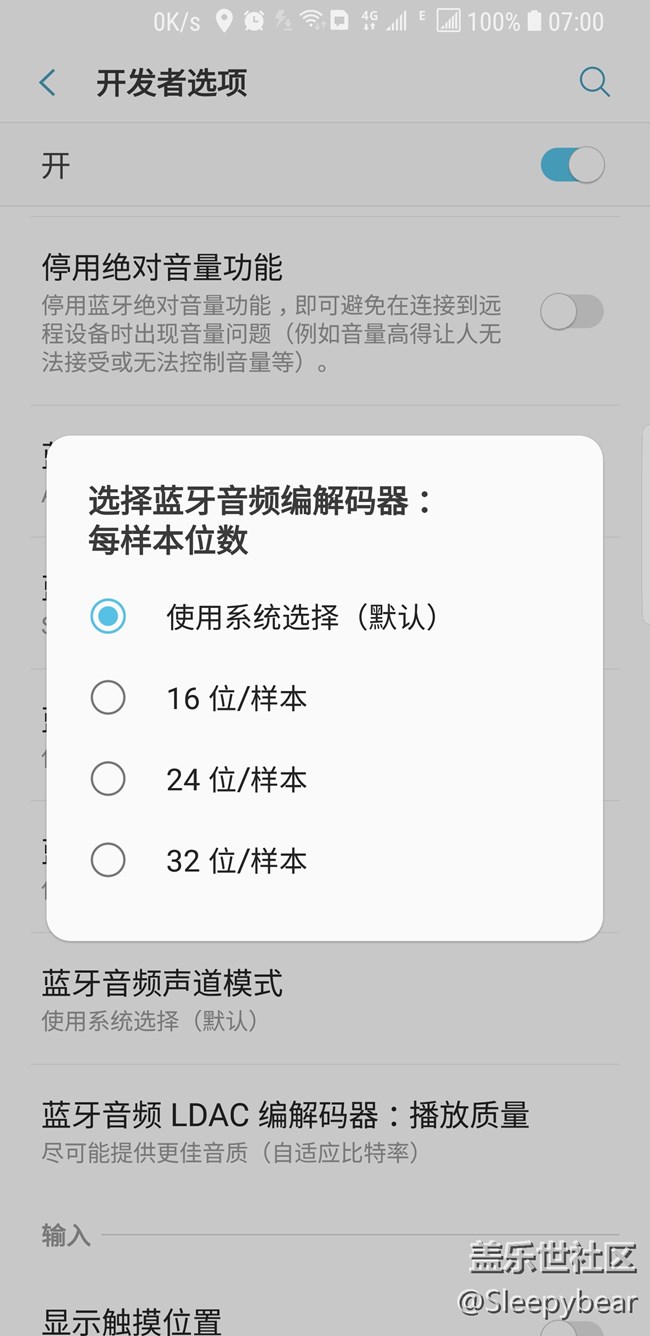
采样深度也会影响音质,当然数值越大音质也越好,同样文件也会更大。
蓝牙音频声道模式
点开可以看到如下选项:使用系统选择(默认)、单声道和立体声,如下图:
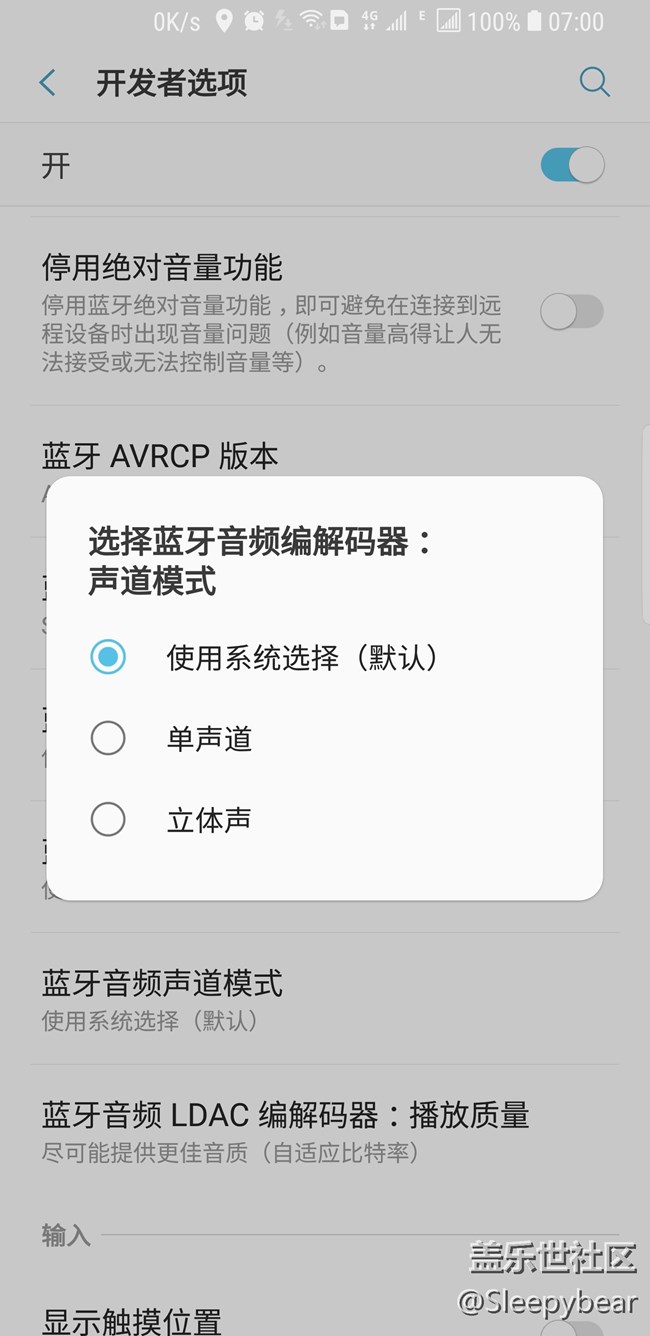
不必解释,就是获取的声音的声道的选择。
蓝牙音频LDAC编解码器:播放质量
点开可以看到如下选项:偏重音频质量(990kbps/909kbps)、兼顾音频和连接质量(660kbps/606kbps)、偏重连接质量(330kbps/303kbps)和尽可能提供更佳音质(自适应比特率)。默认选择最后一个,当有需要的时候更改,应对当前对音质和连接可靠性的变化,如下图:
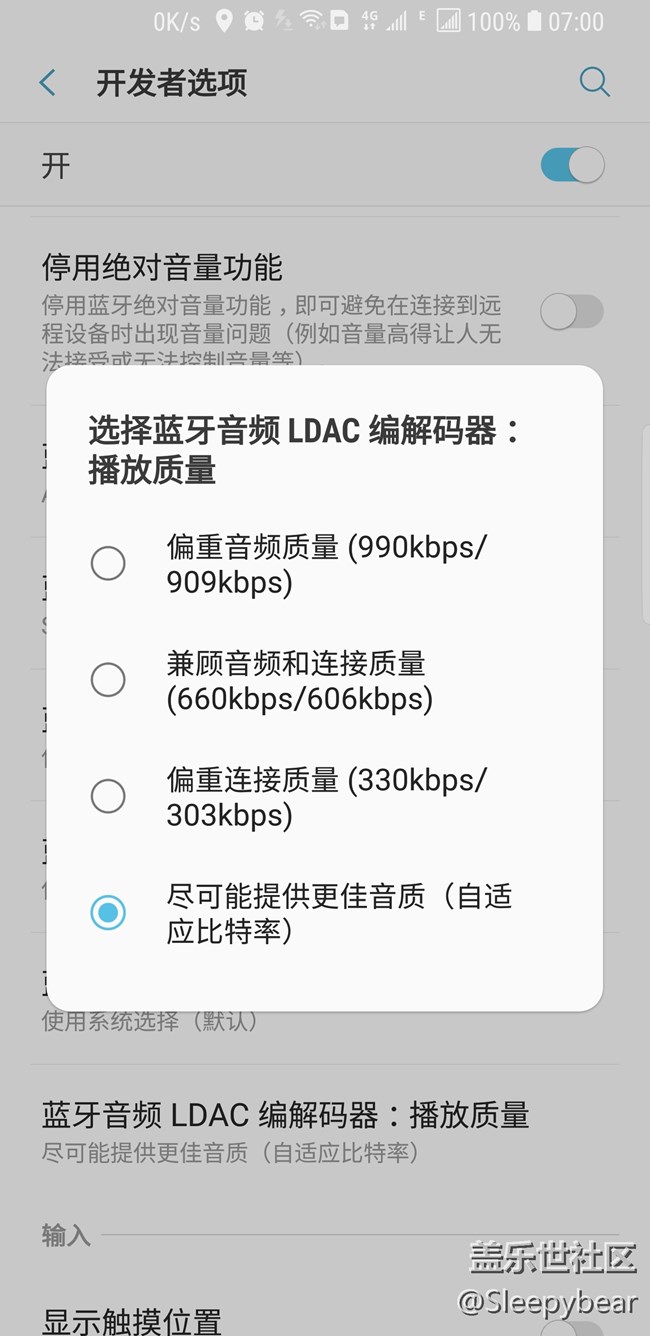
显示触摸位置
为触摸操作提供视觉操作。开启后,和处于录屏状态相似,进行触摸屏幕操作时,在所有触摸点位置显示小白圈以显示触摸的位置。用三指点击屏幕的结果如下图:
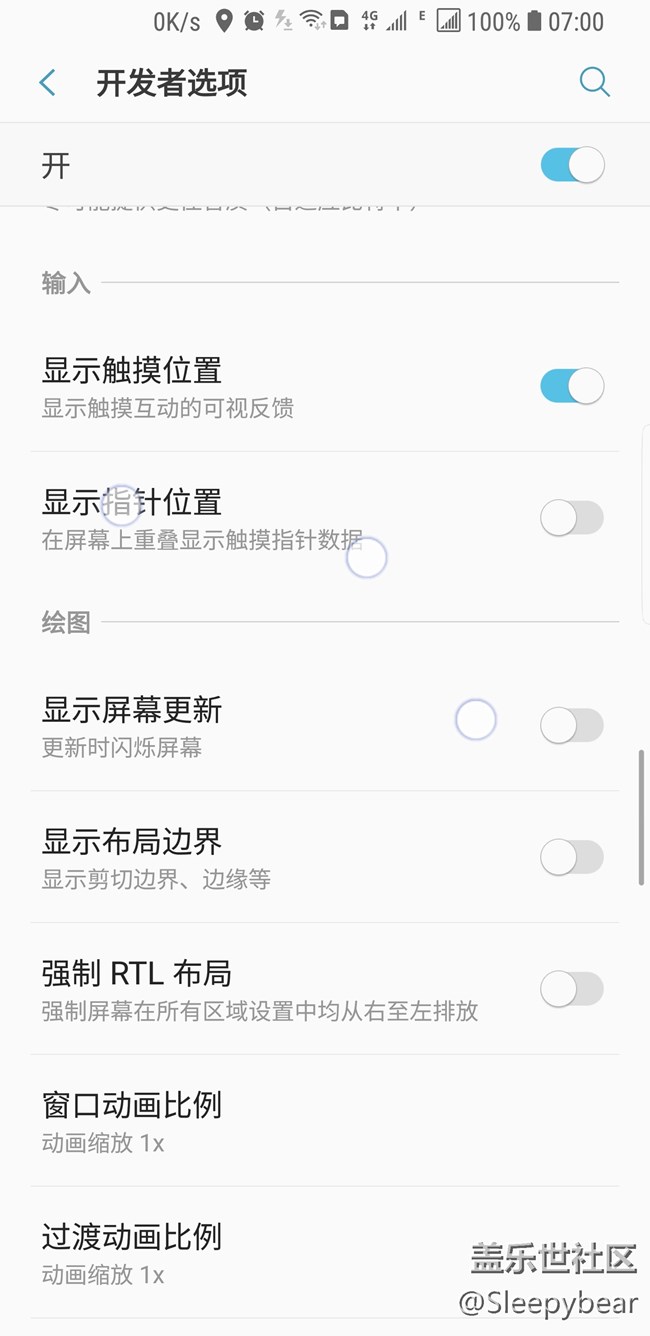
显示指针位置
为触摸操作提供视觉操作。开启后,进行触摸屏幕操作时,在所有触摸点位置添加横纵线,并且会显示上一次的触摸移动的轨迹,以曲线留在屏幕上。同时在屏幕顶端显示触摸的横纵坐标和横纵速度等信息。单指滑动的结果如下图:
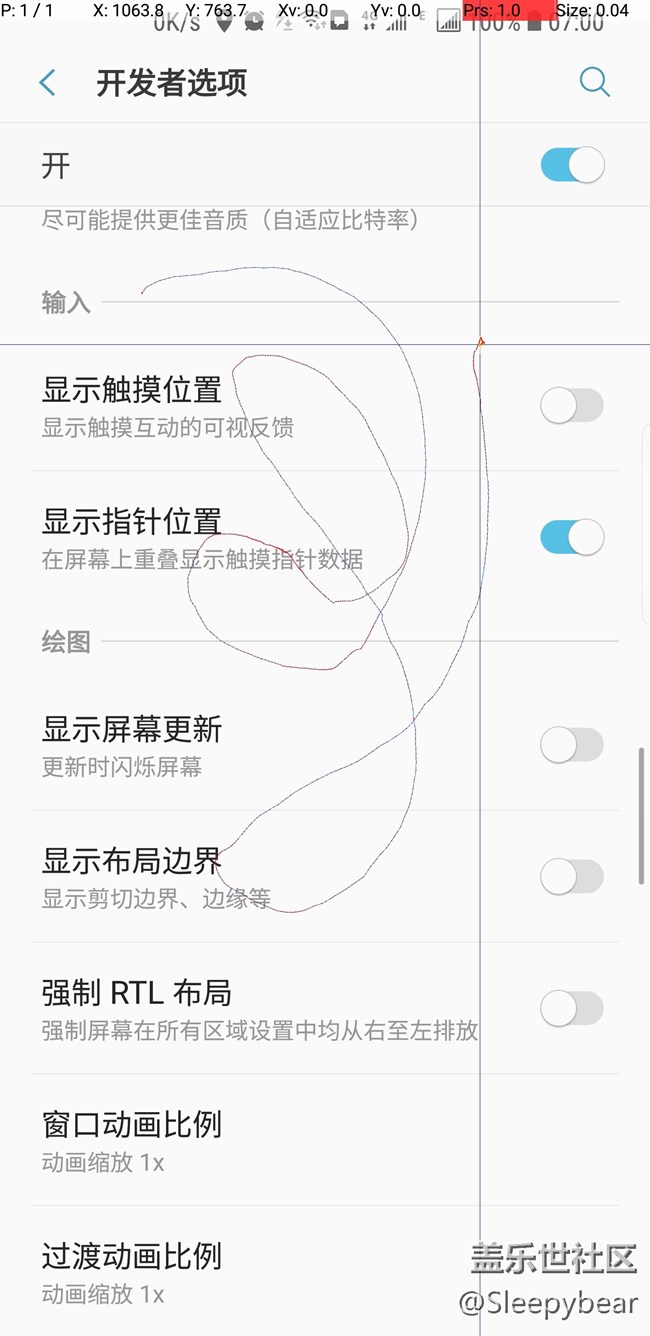
显示屏幕更新
下面解释是“更新时屏幕闪烁”,也就是当屏幕某些区域发生改变时,闪烁屏幕以提示。
显示布局边界
下面解释是“显示剪切边界、边缘等”,也就是说开启后,能看到各种页面的布局位置,以框分隔显示,如下图:
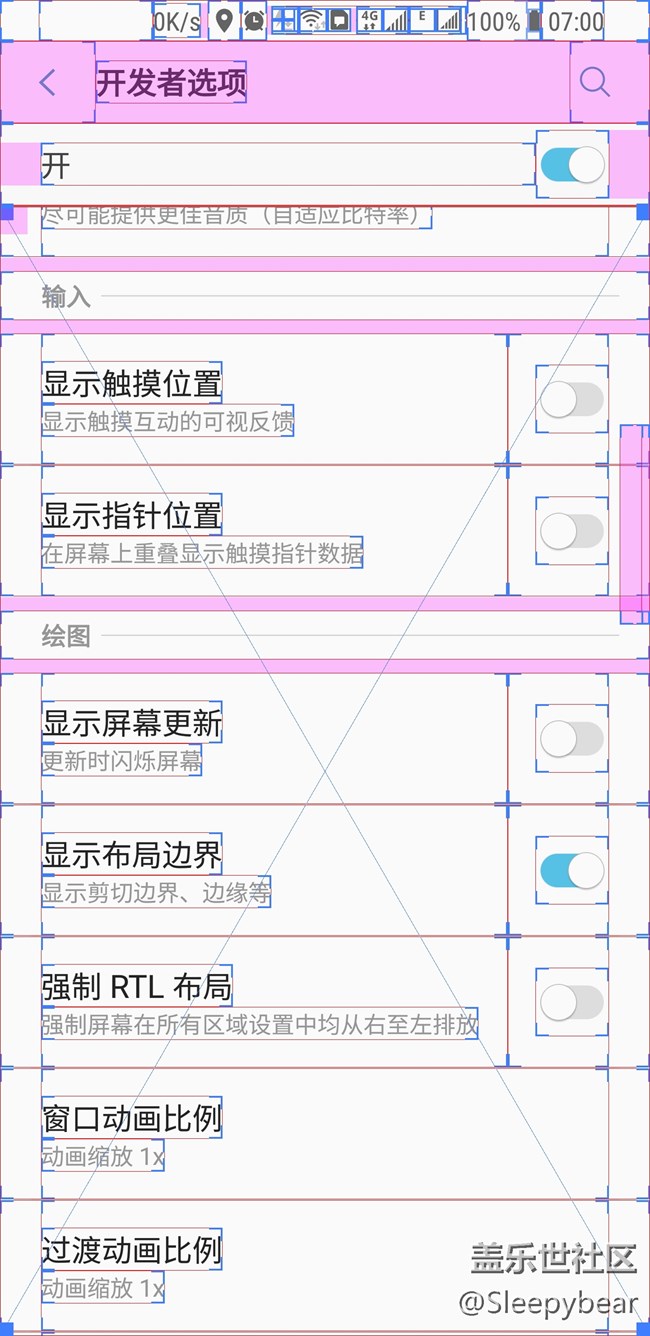
强制RTL布局
下面解释很明了,“强制屏幕在所有区域设置中均从右到左排放”,类似于镜像但文字方向不改变,如图:
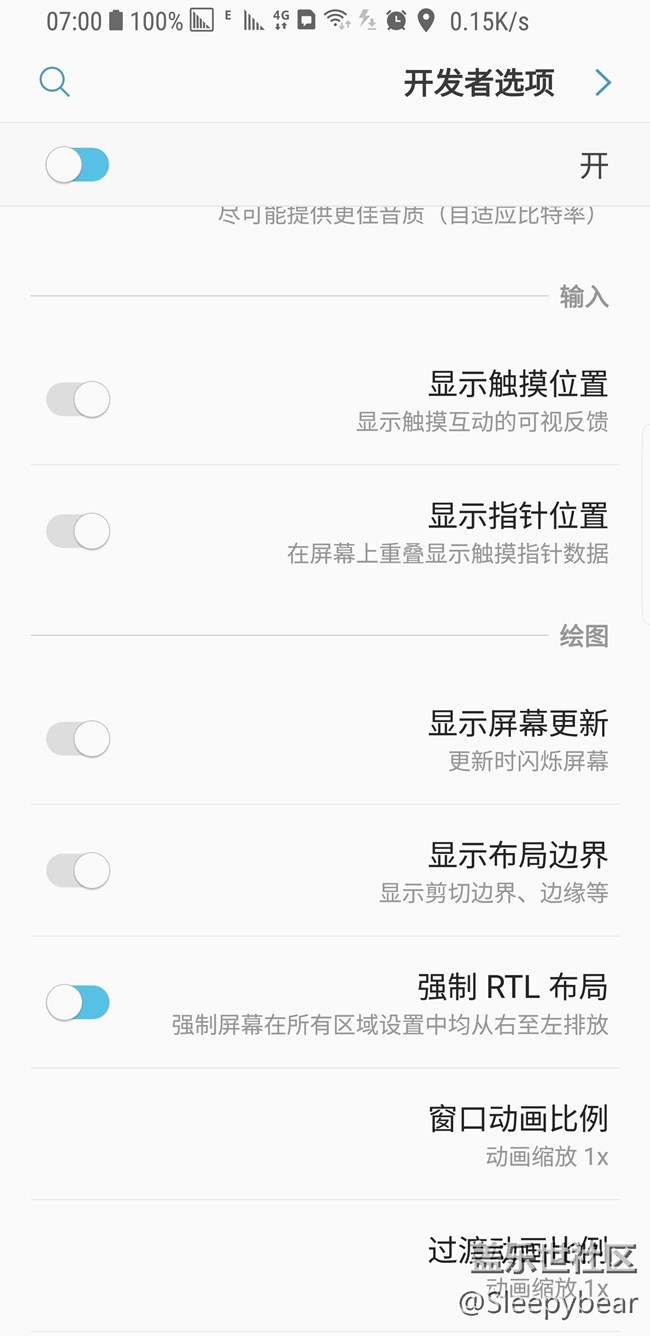
窗口动画比例
点开可以看到如下选项:关闭动画、动画缩放 0.5×、动画缩放 1×、动画缩放 1.5×、动画缩放 2×、动画缩放 5×和动画缩放 10×,如下图:
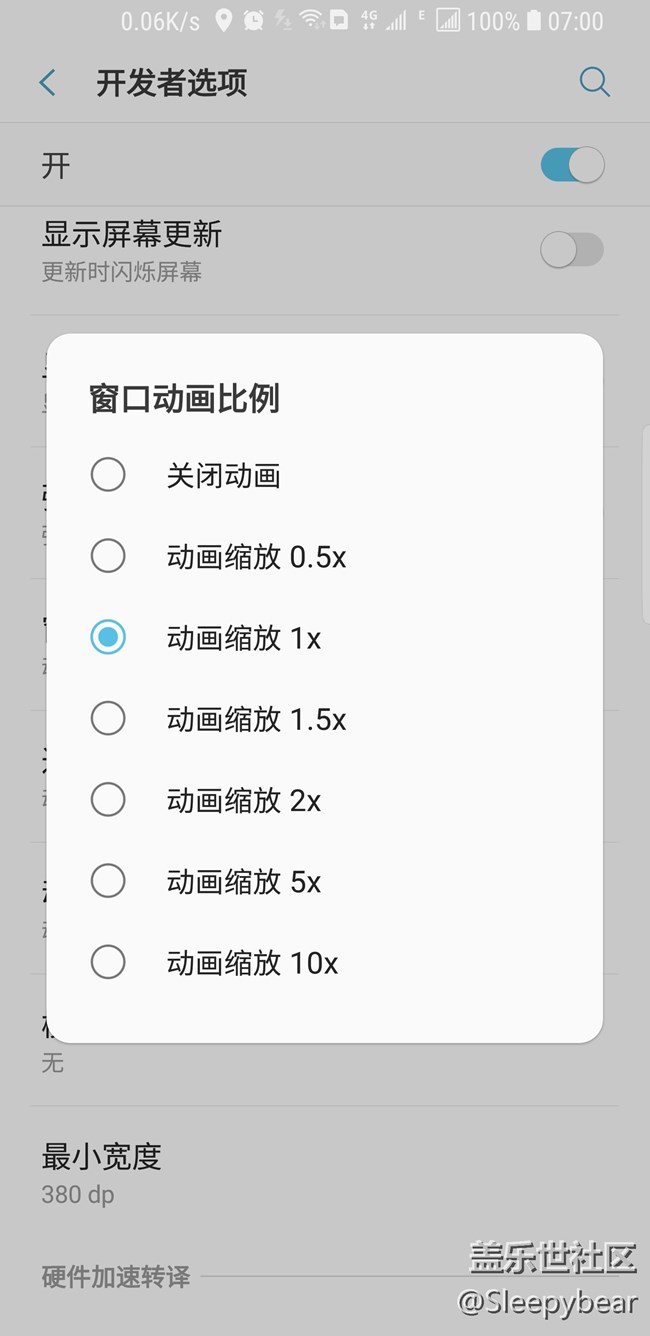
作用是可以调整各种窗口的弹出、显示/消失时间。当选择10×的时候,再次点击“窗口动画比例”,弹出框将会极慢地淡入显示;当选择关闭动画时,窗口就会直接出现,有时显得比较生硬。选择为“动画缩放 0.5×”后,使手机的反应看起来显得比较快,具体可以自己尝试。
过渡动画比例
选项和“窗口动画比例”相同,图见“窗口动画比例”。
作用是调整过渡动画的速度,也就是各种界面的切换速度。当选择10×的时候,点击多任务键或者进行各种界面切换比如打开应用,在各种界面之间的切换的动作将会变得很慢,和时间被延长了相似;当选择关闭动画时,界面切换比较生硬,直来直去。选择为“动画缩放 0.5×”后,使手机的反应看起来显得比较快,具体可以自己尝试。
动画影像时间伸缩效果
选项和“窗口动画比例”相同,图见“窗口动画比例”。
作用是调整某界面的动态显示效果。当选择10×的时候,下拉/收起通知栏就会发现通知栏以极慢的速度下拉/收起。当选择关闭动画时,界面动画显示显得比较生硬。选择为“动画缩放 0.5×”后,使手机的反应看起来显得比较快,具体可以自己尝试。
模拟二级显示
点开可以看到可选有无和各种分辨率选项。选择某个后屏幕上会显示一个课拖动的虚拟屏幕,但具体用法不详。同时此模式下不能被截屏,无法贴图。
最小宽度
用来控制文字、图片等界面元素的大小。dp值越大,元素的尺寸就越小。默认是360。当选择范围在不超过456时(以S8为例),总体布局不会改变,但所有图标将会变小,同一界面显示的内容更多,比如QQ在主界面,同一行能显示更多的字,不过字体会变小。当设置为超过457时,布局会发生较大改变,三星键盘会变小并居中显示,桌面图标能从原来的5列变成6列,但可能会影响观感。具体自己尝试,选择最适合自己的dp值来显示信息。在此,我设置了380。
强制GPU渲染
GPU是图形处理器,也就是显卡。下面的解释是,“使用应用程序中的2D硬件加速”。强制GPU渲染可能能够实现应用软件的提速,但会增加电量消耗(另有版本说是会省电,经过理性猜测,认为是会增加耗电),同时对于个别不支持GPU加速的软件会出现强制关闭的情况。
显示GPU视图更新
下面的解释是“当用GPU绘画时在窗口内闪烁视图”。打开后(以S8的骁龙835处理器为例),基本在所有需要变化的窗口内都会用到GPU进行绘图而使得屏幕闪烁变红。
显示硬件更新
下面的解释是“硬件层更新时显示绿色”。目前没有发现较多地方会显示绿色,仅在切换多任务和回到桌面时会发现状态栏某些区域会闪烁绿色。
调试GPU过度渲染
针对APP开发者。点开可以看到如下选项:关闭、显示过度绘制区域和显示适合绿色弱视患者查看的区域。开发APP时,在同一个地方可能会叠加多个组件层次,上面的会盖住下面的进行显示,但有时上方组件不可见时下方组件就可能显示。在同一个地方进行多次叠加绘制时,会对GPU有着些许影响。打开后,白色区域为不过度绘制区域,紫色、绿色、橙红色代表1、2、3x过度绘制,深红代表等于或者超过4x过度绘制。当然,过度绘制越少越好。当选择“显示适合绿色弱视患者查看的区域”,显然Android考虑到了色觉有障碍人士的开发而进行的特别的颜色显示。下图依次是设置和QQ的界面:
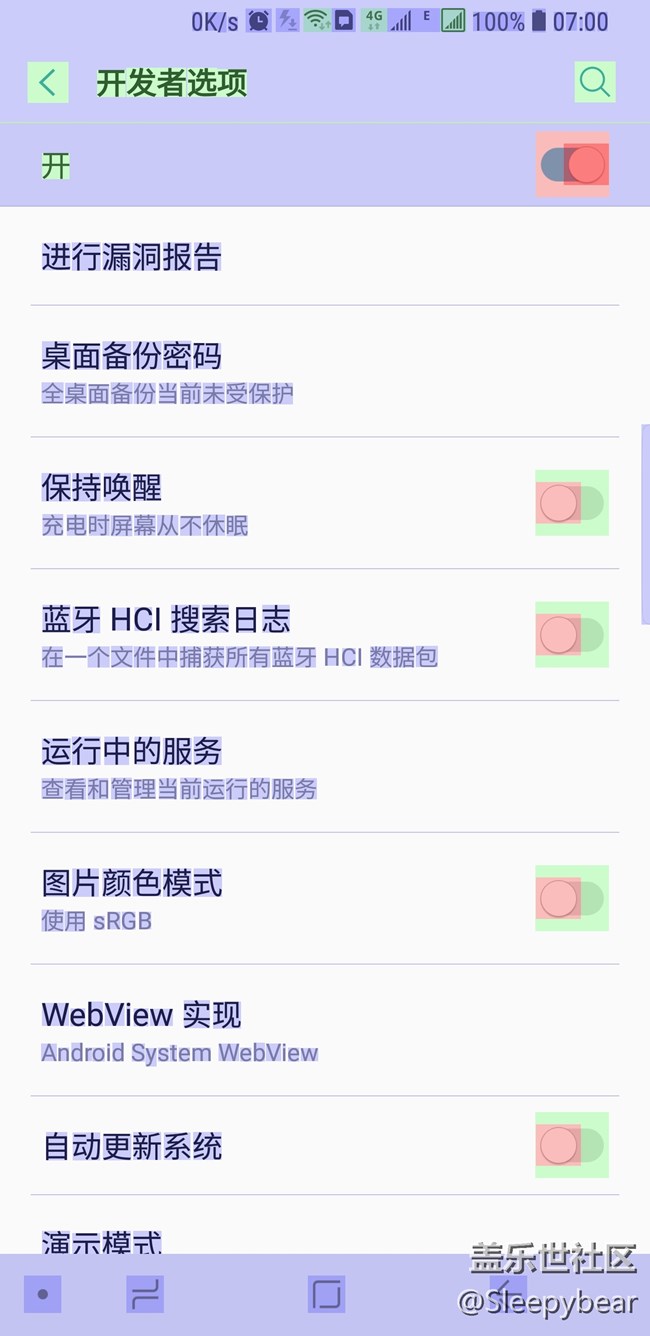
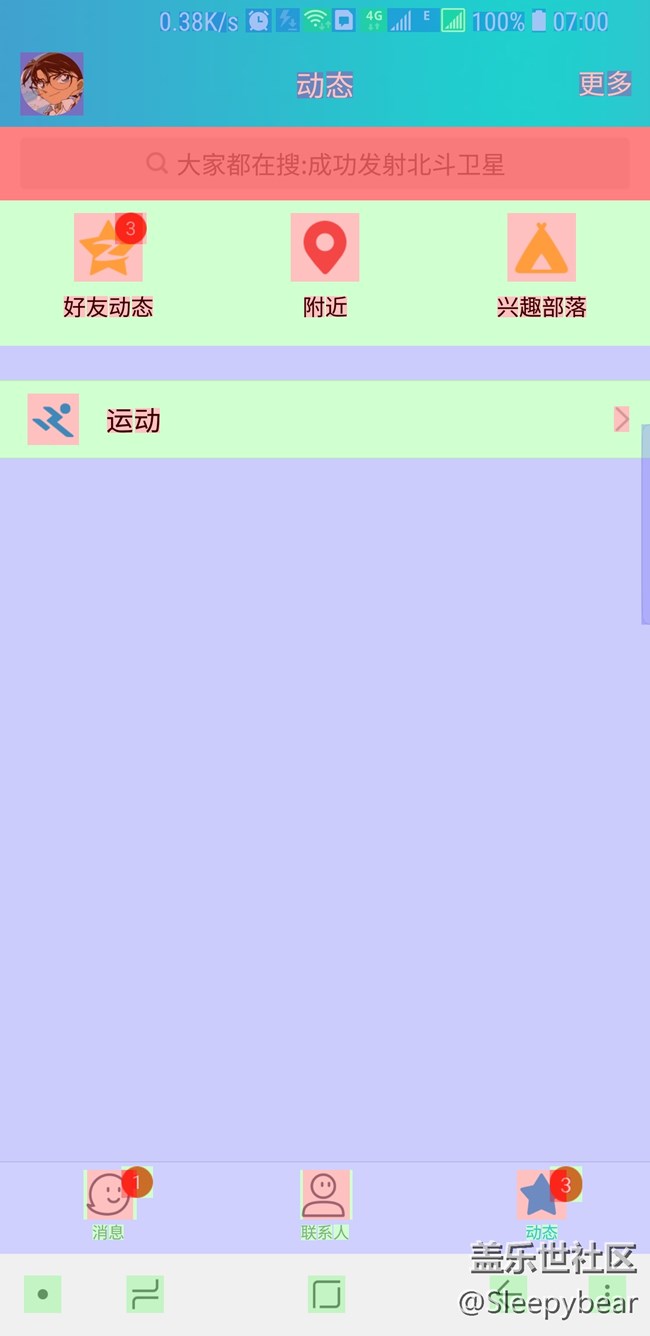
显示非矩形图案
点开可以看到如下选项:关闭、以蓝色填充非矩形裁剪区域和以绿色突出显示测试绘制命令。经过多次尝试,并没有发现可以以蓝色和绿色显示的场景。以字面意思理解,可能是在某些控件是非矩形下会对控件的周围进行填充颜色吧。
启用4× MSAA
MSAA(多重采样抗锯齿,MultiSampling Anti-Aliasing)是寻找出物体边缘部分的像素,然后对它们进行缩放处理到当前的显示器上,可以使画面更加平滑,但会增加一定的GPU负担,增加一定的功耗。4x则代表的是四倍。
禁用硬件加叠加
下面的解释是“始终使用GPU用于画面制作”。解释也很具体了,本来CPU也会参与画面绘制,现在由GPU来绘制,有点类似“强制GPU渲染”。
模拟颜色空间
点开之后看到如下选项“已禁用、全色盲、绿色弱(红绿色)、红色盲(红绿色)和蓝黄 色弱(蓝黄 色)”。这个也很明了,此选项专门为视力障碍群体开发,比如开启全色盲后发现手机仅以黑白灰显示。
设置GPU渲染程序
点开后有两个选项:“OpenGL(默认)和OpenGL(Skia)”。选择用于渲染的程序。都是用来强化显示效果的,但并不十分了解区别。
防止USB音频路由
下面的解释是:“防止将音频自动路由至USB外部设备”。从Android 5.0开始原生系统就支持USB音频输出。当手机接入USB音频外围设备,音频是不会自动转接到外部设备的。
严格模式
是Google提供的一种用来检测程序中有没有一些不良的行为。这些不良的行为常常会导致应用程序运行缓慢、ANR(应用程序无响应)出现等等。启用严格模式,会检查上面的操作。
当出现错误时,屏幕四周会闪烁,并且将log输出到dropbox。当进入智能管理器时和点击进入里面的选项时屏幕边缘会闪烁红色。
GPU显示配置文件
点开可以看到如下选项:关闭、在屏幕上显示为条状图和在adb shell dumpsys gfxinfo中。选择“在屏幕上显示为条状图”,就能看到屏幕下方会有GPU的条状图。选择“adb shell dumpsys gfxinfo中”则会在启用adb的相关位置显示。
不保留活动
下面的解释是:“用户离开后立即清除每个活动”。很明显就是当跳转应用时后台应用会被清除关闭,在此打开需要重新加载。
限制后台进程
类似“不保留活动”,只是要求更加宽松一点。
显示全部ANR
下面的解释是“显示后台应用程序的未响应应用程序对话框”。很明显,当后台程序无响应时会弹出对话框。但当玩游戏时被弹窗了可能会影响游戏体验。
显示通知频道警告
下面的解释是:“当应用程序在没有有效频道的情况下发送通知时,显示屏幕通知”。
不使用的应用程序
进入后显示所有应用程序的状态。“未启用”状态:应用不会自启,但会被唤醒。
强制允许将应用写入外部储存设备
下面的解释是:“允许将任何应用写入外部储存设备(无论清单值为什么)”。打开后APP能够安装到外置储存设备上。优点可能是照顾到了小内存手机,缺点很多,外置储存设备速度一般没有内置快,而且稳定性会差一些,打开速度会变慢。
强制将活动设为可调整大小
下面的解释时:“将所有Activity设为可配合多窗口环境调整大小(忽略清单值)”。这个选项开启后,可以将大部分应用进行强制分屏。当设置→高级功能→多窗口→弹出视窗操作开启后,能够小窗口拖放更多的应用程序,也是三星专属。
重置ShortcutManager API调用限制。
点击后会直接显示“ShortcutManager API调用限制已重置”。
总结
由于能力有限,文章难免有错误或者遗漏,望包涵。